像素
屏幕是是由若干个小点组成的,这些小点就是像素(px),像素点越小,呈现的内容就越清晰、越细腻。
颜色的表示
颜色名
编写方式:直接使用颜色对应的英文单词,编写比较简单,颜色名这种方式表达的颜色比较单一,所以用的并不多,如:
- 红色:red
- 绿色:green
- 蓝色:blue
- 紫色:purple
rgb/rgba
编写方式:使用红、黄、蓝这三种光的三原色进行组合
- r:红色
- g:绿色
- b:蓝色
- a:透明度(透明度的值是0~1,1是不透明)
/* 使用 0~255 之间的数字表示一种颜色 */
color: rgb(255, 0, 0);/* 红色 */
color: rgb(0, 255, 0);/* 绿色 */
color: rgb(0, 0, 255);/* 蓝色 */
/* 也可以使用百分比表示一种颜色(用的少) */
color: rgb(100%, 0%, 0%);/* 红色 */
color: rgba(100%, 0%, 0%,50%);/* 半透明的红色 */
HEX/HEXA
HEX的原理同与rgb一样,依然是通过:红、绿、蓝色 进行组合,只不过要用6位(分成3组) 来表示,格式为:#rrggbb
每一位数字的取值范围是: 0 ~ f ,即:( 0, 1, 2, 3, 4, 5, 6, 7, 8, 9, a, b, c, d, e, f )
每一种光的最小值是: 00 ,最大值是:ff
color: #ff0000;/* 红色 */
color: #00ff00;/* 绿色 */
color: #0000ff;/* 蓝色 */
color: #000000;/* 黑色 */
color: #ffffff;/* 白色 */
/* 如果每种颜色的两位都是相同的,就可以简写*/
color: #ff9988;/* 可简为:#f98 */
/* 但要注意前三位简写了,那么透明度就也要简写 */
color: #ff998866;/* 可简为:#f986 */
HSL/HSLA
HSL是通过:色相、饱和度、亮度,来表示一个颜色的,格式为: hsl(色相,饱和度,亮度)
色相:取值范围是 0~360 度,具体度数对应的颜色如下图:
饱和度:取值范围是 0%~100% 。(向色相中对应颜色中添加灰色, 0% 全灰, 100% 没有灰)
亮度:取值范围是 0%~100% 。( 0% 亮度没了,所以就是黑色。 100% 亮度太强,所以就是白色了)
HSLA 其实就是在 HSL 的基础上,添加了透明度。
字体属性
字体大小
属性名:font-size
作用:控制字体的大小
语法:
div {
font-size: 40px;
}
注意:
Chrome浏览器支持的最小文字为12px,默认的文字大小为16px,并且0px会自动消失- 不同浏览器默认的字体大小可能不一致,所以最好给一个明确的值,不要用默认大小
- 通常以给
body设置font-size属性,这样body中的其他元素就都可以继承了 - 由于字体设计原因,文字最终呈现的大小,并不一定与
font-size的值一致,每个字体设计都会设计x的位置,这决定了基线 - 通常情况下,文字相对字体设计框,并不是垂直居中的,而是靠下一些
字体族
属性名:font-family
作用:控制字体类型
语法:
div {
font-family: "STCaiyun", "Microsoft YaHei", sans-serif
}
注意:
-
使用字体的英文名字兼容性会更好,具体的英文名可以百度查看
-
如果字体名包含空格,必须使用引号包裹起来
-
可以设置多个字体,按照从左到右的顺序逐个查找,找到就用,通常在最后写上
serif(衬线字体)或sans-serif(非衬线字体) -
windows默认字体是微软雅黑,Mac默认字体是San Francisco
字体风格
属性名:font-style
作用:控制字体是否为斜体
常用值:
-
normal:正常(默认值) -
italic:斜体(使用字体自带的斜体效果),推荐使用这个 -
oblique:斜体(强制倾斜产生的斜体效果)
语法:
h1 {
font-style: italic;
}
字体粗细
属性名:font-weight
作用:控制字体的粗细
关键词:
lighter:细normal: 正常bold:粗bolder:很粗 (多数字体不支持)
数值:
-
100~1000且无单位,数值越大,字体越粗(或一样粗,具体得看字体设计时的精确程度) -
100~300等同于lighter,400~500等同于normal,600及以上等同于bold
语法:
div {
font-weight: bold;
}
div {
font-weight: 600;
}
字体复合写法
属性名:font
作用:将上述所有字体相关的属性复合在一起编写
编写规则:
-
字体大小、字体族必须都写上
-
字体族必须是最后1位、字体大小必须是倒数第2位
-
各个属性间用空格隔开
语法:
p {
font: bold italic 40px "PingFang SC", "STHeiti";
}
文本属性
文本颜色
属性名:color
作用:控制文字的颜色
可选值:常用rgb/rgba、HEX/HEXA
-
颜色名
-
rgb或rgba -
HEX或HEXA(十六进制) -
HSL或HSLA
语法:
div {
color: rgb(112, 45, 78);
}
文本间距
字母间距:letter-spacing,包括中文
单词间距:word-spacing(通过空格识别单词)
属性值为像素px,正值让间距增大,负值让间距缩小
语法:
p {
letter-spacing: 10px;
word-spacing:10px;
}
文本修饰
属性名:text-decoration
作用:控制文本的各种装饰线
可选值:
-
none: 无装饰线(常用) -
underline:下划线(常用) -
overline: 上划线 -
line-through: 删除线
可搭配如下值使用:
dotted:虚线wavy:波浪线- 也可以指定线的颜色
语法:
p {
text-decoration: overline;
text-decoration: underline wavy;
text-decoration: underline wavy red;
}
文本缩进
属性名:text-indent
作用:控制文本首字母的缩进
属性值:css中的长度单位,如:px
语法:
div {
text-indent: 40px;
}
文本对齐_水平
属性名:text-align
作用:控制文本的水平对齐方式
常用值:
-
left:左对齐(默认值) -
right:右对齐 -
center:居中对齐
语法:
div {
text-align: center;
}
行高
属性名:line-height
作用:控制一行文字的高度
可选值:
normal:由浏览器根据文字大小决定的一个默认值- 像素
px - 数字:参考自身
font-size的倍数(常用) - 百分比:参考自身
font-size的百分比
div {
font-size: 40px;
line-height: 60px;
background-color: red;
/*
line-height: normal%;
line-height: 1.5;
line-height: 150%;
*/
}
/* p继承了div中的行高,会直接计算,60*1.5 */
div{
font-size: 40px;
background-color: red;
line-height: 1.5;
}
p{
font-size: 60px;
background-color: chocolate;
}
<div>雪压枝头低<p>虽低不着泥</p></div>
注意:
-
line-height过小会产生文字重叠,且最小值是0,不能为负数 -
line-height是可以继承的,且为了能更好的呈现文字,最好写数值 -
line-height和height是什么关系?设置了height,那么高度就是height的值,未设置height则根据line-height计算高度
应用场景:
-
多行文字控制行间距
-
对于单行文字:让
height等于line-height,可以实现文字垂直居中
备注:由于字体设计原因,靠上述办法实现的居中,并不是绝对的垂直居中,但如果一行中都是文字,不会太影响观感。
文本对齐垂直
- 顶部:无需任何属性,在垂直方向上,默认就是顶部对齐
- 居中:对于单行文字,让
height = line-height即可,多行的使用定位
div{
font-size: 40px;
background-color: red;
height: 100px;
/* 居中对齐 */
line-height:100px;
/* 底部对齐 */
line-height:160px;
}
vertical-align
用于指定同一行元素之间,或表格单元格内文字的垂直对齐方式,vertical-align不能控制块元素
常用值:
baseline(默认值):使元素的基线与父元素的基线对齐top:使元素的顶部与其所在行的顶部对齐middle:使元素的中部与父元素的基线加上父元素字母 x 的一半对齐bottom:使元素的底部与其所在行的底部对齐
div{
font-size: 80px;
background-color: red;
}
span{
font-size: 40px;
background-color: red;
vertical-align: top;
}
<div>学习前端<span>还是学习后端</span></div>
列表属性
列表相关的属性,可以作用在ul 、ol、li元素上
| 属性名 | 含义 | 属性值 |
|---|---|---|
list-style-type | 设置列表符号 | none:不显示前面的标识(常用)square:实心方块disc:圆形decimal:数字lower-roman:小写罗马字upper-roman:大写罗马字lower-alpha:小写字母upper-alpha:大写字母 |
list-style-position | 设置列表符号的位置 | inside:在 li 的里面outside:在 li 的外边 |
list-style-image | 自定义列表符号 | url(图片地址) |
list-style | 复合属性 | 没有数量、顺序的要求 |
<style>
ul {
list-style: decimal inside url("./图标.png");
}
</style>
<ul>
<li>不知火舞</li>
<li>干将莫邪</li>
<li>上官婉儿</li>
</ul>
表格属性
边框相关属性
边框相关属性(其他元素也能用)
| 属性名 | 含义 | 属性值 |
|---|---|---|
border-width | 边框宽度 | CSS 中可用的长度值 |
border-color | 边框颜色 | CSS 中可用的颜色值 |
border-style | 边框风格 | none:默认值solid:实线dashed:虚线dotted:点线double:双实线 |
border | 边框复合属性 | 没有数量、顺序的要求 |
table{
border: 2px red dashed;
}
table独有属性
只有<table>标签才能使用
| 属性名 | 功能 | 属性值 |
|---|---|---|
table-layout | 设置列宽度 | auto:自动,列宽根据内容计算(默认值)fixed:固定列宽,平均分 |
border-spacing | 单元格间距 | CSS 中可用的长度值 生效的前提:单元格边框不能合并 |
border-collapse | 合并单元格边框 | collapse:合并separate:不合并 |
empty-cells | 隐藏没有内容的单元格 | show:显示,默认hide:隐藏生效前提:单元格不能合并 |
caption-side | 设置表格标题位置 | top:上面(默认值)bottom:在表格下面 |
table{
border: 2px red solid;
width: 500px;
table-layout: fixed;
border-spacing: 2px;
border-collapse: collapse;
empty-cells: hide;
caption-side: top;
}
背景属性
| 属性名 | 功能 | 属性值 |
|---|---|---|
background-color | 设置背景颜色 | 符合 CSS 中颜色规范的值 默认背景颜色是 transparent |
background-image | 设置背景图片 | url(图片的地址) |
background-repeat | 设置背景重复方式 | repeat:重复,铺满整个元素,默认值repeat-x:只在水平方向重复repeat-y:只在垂直方向重复no-repeat:不重复 |
background-position | 设置背景图位置 | 通过关键字设置位置: 写两个值,用空格隔开 水平:left、 center、right 垂直:top、 center 、bottom 如果只写一个值,另一个方向的值取 center通过长度指定坐标位置: 以元素左上角,为坐标原点,设置图片左上角的位置 两个值,分别是 x 坐标和 y 坐标。 只写一个值,会被当做 x 坐标,y 坐标取 center |
background | 复合属性 | 写两个值,用空格隔开没有数量和顺序要求 |
div {
width: 500px;
height: 500px;
background: red url("./图标.png") repeat left;
}
鼠标属性
| 属性名 | 功能 | 属性值 |
|---|---|---|
cursor | 设置鼠标光标的样式 | pointer:小手move:移动图标text:文字选择器crosshair:十字架wait:等待help:帮助 |
div {
width: 500px;
height: 500px;
background-color: blue;
cursor: pointer;
/* 自定义鼠标光标 */
cursor: url("./arrow.png"),pointer;
}